-
Exploration de l'espace de travail XenCenter
-
-
Ajouter un serveur à un pool
-
-
Configuration des machines virtuelles
-
Gestion des machines virtuelles
-
Importation et exportation de machines virtuelles
-
Instantanés de machine virtuelle
-
Présentation de l’équilibrage de la charge de travail
-
Utilisation des rapports d’équilibrage de la charge de travail
-
Modification des paramètres d’équilibrage de la charge de travail
-
Dépannage de l'équilibrage de la charge de travail
-
Problèmes de saisie des informations d'identification d'équilibrage de la charge de travail
-
Problèmes de démarrage de l’équilibrage de la charge de travail
-
Problèmes avec les certificats d'équilibrage de la charge de travail
-
Problèmes liés au changement des serveurs d'équilibrage de la charge de travail
-
This content has been machine translated dynamically.
Dieser Inhalt ist eine maschinelle Übersetzung, die dynamisch erstellt wurde. (Haftungsausschluss)
Cet article a été traduit automatiquement de manière dynamique. (Clause de non responsabilité)
Este artículo lo ha traducido una máquina de forma dinámica. (Aviso legal)
此内容已经过机器动态翻译。 放弃
このコンテンツは動的に機械翻訳されています。免責事項
이 콘텐츠는 동적으로 기계 번역되었습니다. 책임 부인
Este texto foi traduzido automaticamente. (Aviso legal)
Questo contenuto è stato tradotto dinamicamente con traduzione automatica.(Esclusione di responsabilità))
This article has been machine translated.
Dieser Artikel wurde maschinell übersetzt. (Haftungsausschluss)
Ce article a été traduit automatiquement. (Clause de non responsabilité)
Este artículo ha sido traducido automáticamente. (Aviso legal)
この記事は機械翻訳されています.免責事項
이 기사는 기계 번역되었습니다.책임 부인
Este artigo foi traduzido automaticamente.(Aviso legal)
这篇文章已经过机器翻译.放弃
Questo articolo è stato tradotto automaticamente.(Esclusione di responsabilità))
Translation failed!
Ajouter un serveur à un pool
Avant d’ajouter de nouveaux serveurs à un pool de ressources, assurez-vous que les exigences en matière de matériel et de configuration identifiées dans Exigences relatives à la piscine sont satisfaits pour les serveurs de jonction.
Important :
Sauvegardez toutes les machines virtuelles hébergées sur un serveur avant d’essayer de les ajouter à un pool.
Pour ajouter un serveur à un pool existant
Remarque :
Nous vous recommandons de mettre à jour votre pool et l’hôte qui rejoint au même niveau avant de tenter la jonction.
- Sélectionnez le serveur dans le menu Ressources , puis effectuez l’une des opérations suivantes :
- Faites glisser le serveur sélectionné sur le pool cible dans le Ressources vitre.
- Sur le Serveur menu, sélectionnez Ajouter à la piscine , puis sélectionnez le pool cible.
- Cliquez avec le bouton droit de la souris et sélectionnez Ajouter à la piscine dans le menu contextuel. Sélectionnez le pool cible.
- Cliquez sur OK pour confirmer.
Une fois que vous avez placé un serveur dans un pool, il est affiché en tant que membre du pool dans le Ressources , par exemple :
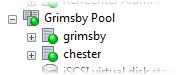
Lorsque vous ajoutez un serveur à un pool, XenCenter tente de résoudre les problèmes de configuration du pool si possible :
-
Le serveur de jonction doit disposer d’une licence au même niveau que le coordinateur de pool. Vous ne pouvez pas ajouter un serveur à un pool dont le coordinateur de pool dispose d’un type de licence différent. Par exemple, si vous ajoutez un serveur avec une licence Standard Edition à un pool dont le coordinateur de pool est sous licence Premium Edition, XenCenter vous invite à mettre à niveau la licence du serveur de jonction pour qu’elle corresponde à la licence du coordinateur de pool. Vous ne pouvez pas ajouter le serveur au pool si aucune licence n’est disponible.
Vous pouvez modifier la licence de n’importe quel membre du pool après avoir rejoint le pool. Le serveur avec la licence la plus basse détermine les fonctionnalités disponibles pour tous les membres du pool. Pour plus d’informations sur les licences, consultez À propos des licences XenServer.
-
Si le coordinateur de pool est joint à un domaine, vous êtes invité à configurer Active Directory (AD) sur le serveur qui rejoint le pool. Lorsque vous êtes invité à entrer des informations d’identification sur le serveur de jonction, entrez vos informations d’identification AD pour le domaine auquel le pool est joint. Ces informations d’identification doivent disposer de privilèges suffisants pour ajouter des serveurs au domaine.
D’autres problèmes matériels ou de configuration peuvent empêcher un serveur de rejoindre un pool. Pour plus d’informations, consultez Exigences relatives à la piscine.
Lorsqu’un nouveau serveur rejoint un pool, ce dernier hérite automatiquement de la configuration réseau du coordinateur de pool, y compris les informations de réseau et de liaison. Toutefois, l’interface de gestion du serveur de jonction ne change pas pour correspondre au coordinateur de pool. Reconfigurez-le après l’avoir joint pour utiliser la même liaison que le coordinateur de pool. Pour plus d’informations, consultez Pour modifier l’interface de gestion.
Pour placer un serveur dans un nouveau pool
Vous placez un serveur géré dans un nouveau pool à l’aide de la commande Nouvelle piscine sorcier. Le serveur devient le coordinateur du pool dans le nouveau pool.
- Dans le Ressources , sélectionnez le serveur.
- Cliquez avec le bouton droit de la souris et, dans le menu contextuel, sélectionnez Ajouter à la piscine Et puis Nouvelle piscine.
- Créez le pool à l’aide de la commande Nouvelle piscine boîte de dialogue. Voir Créer un pool.
Documentation associée
XenServer 8.4
Mise à jour cumulative 1 de Citrix Hypervisor 8.2
Partager
Partager
This Preview product documentation is Cloud Software Group Confidential.
You agree to hold this documentation confidential pursuant to the terms of your Cloud Software Group Beta/Tech Preview Agreement.
The development, release and timing of any features or functionality described in the Preview documentation remains at our sole discretion and are subject to change without notice or consultation.
The documentation is for informational purposes only and is not a commitment, promise or legal obligation to deliver any material, code or functionality and should not be relied upon in making Cloud Software Group product purchase decisions.
If you do not agree, select I DO NOT AGREE to exit.